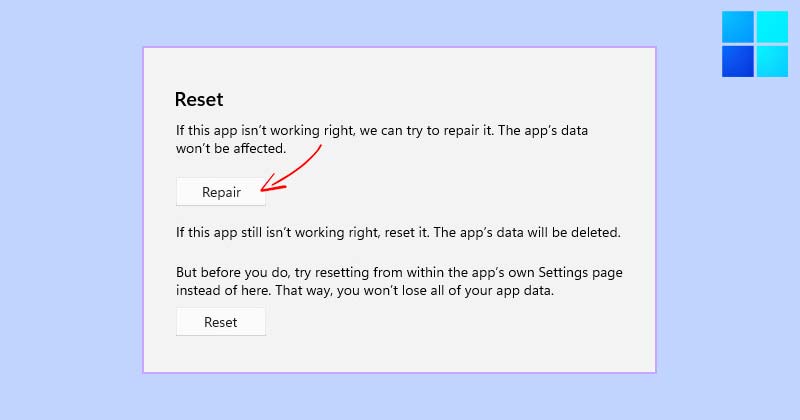
Windows เป็นระบบปฏิบัติการเดสก์ท็อปที่ใช้กันอย่างแพร่หลายที่สุดในขณะนี้ แต่ก็ไม่ได้ไม่มีข้อบกพร่อง ข้อบกพร่องและข้อบกพร่องเป็นเรื่องปกติธรรมดาบนแพลตฟอร์มนี้ และบางครั้งผู้ใช้ประสบปัญหาขณะเรียกใช้โปรแกรมบางโปรแกรม
แอปและเกมอาจทำงานผิดปกติบนระบบปฏิบัติการด้วยเหตุผลหลายประการ: ปัญหามัลแวร์ ไฟล์เสียหายหรือสูญหาย ข้อผิดพลาดของระบบ ฯลฯ ไม่ว่าจะด้วยเหตุผลใดก็ตาม คุณสามารถซ่อมแซมแอปใน Windows 11 ได้อย่างรวดเร็ว
ระบบปฏิบัติการ Windows 11 ให้ผู้ใช้ซ่อมแซมแอปและโปรแกรมได้หากแอปทำงานไม่ถูกต้อง เมื่อคุณซ่อมแซมแอพ การตั้งค่า การกำหนดค่า และข้อมูลอื่นๆ จะถูกรีเฟรช ในกรณีส่วนใหญ่ แอปเริ่มทำงานหลังจากการซ่อมแซม
ดังนั้น หากแอป/โปรแกรมใดทำงานไม่ถูกต้องใน Windows 11 คุณควรไปที่ฟังก์ชันการซ่อมแซมแทนการติดตั้งใหม่ ดังนั้น ในบทความนี้ เราจะแบ่งปันคำแนะนำทีละขั้นตอนเกี่ยวกับวิธีซ่อมแซมแอปและโปรแกรมใน Windows 11 มาดูกัน
อ่านเพิ่มเติม: 5 แอปวอลเปเปอร์เคลื่อนไหวที่ดีที่สุดสำหรับ Windows 11
ขั้นตอนในการซ่อมแอปและโปรแกรมใน Windows 11
ข้อสำคัญ: คุณจะไม่เห็นตัวเลือกการซ่อมแซม เปลี่ยนแปลง หรือแก้ไขสำหรับแอปและโปรแกรมทั้งหมดที่ติดตั้งใน Windows 11 ของคุณ
1. ก่อนอื่น ให้คลิกที่ปุ่มเริ่มต้นของ Windows 11 แล้วเลือกการตั้งค่า
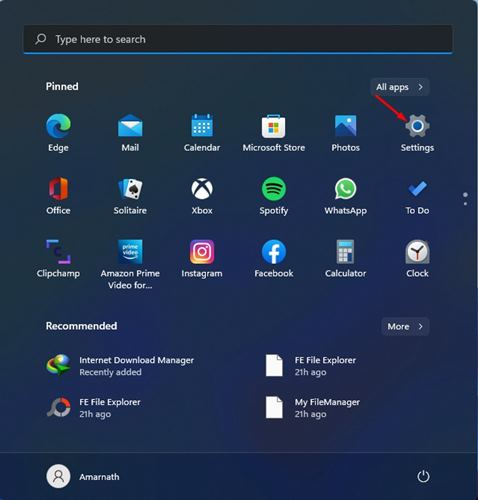
2. ในหน้าการตั้งค่า ให้คลิกตัวเลือกแอป
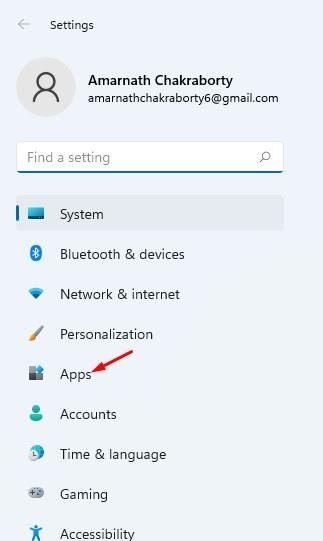
3. ในบานหน้าต่างด้านขวา ให้คลิกที่ตัวเลือกแอปและคุณลักษณะดังที่แสดงด้านล่าง
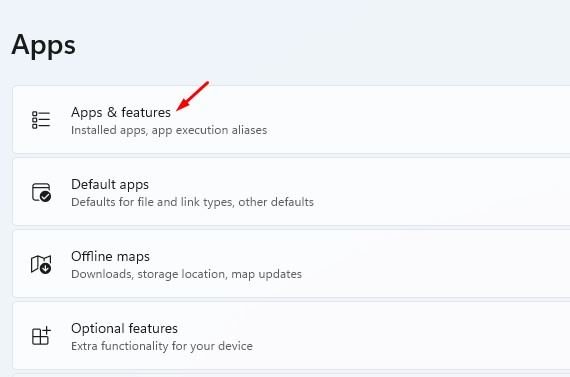
4. เลื่อนลงมาและค้นหาแอปที่คุณต้องการซ่อมแซม คุณต้องคลิกที่สามจุดข้างชื่อแอป
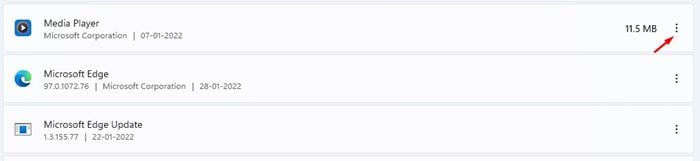
5. จากนั้น คลิกลิงก์ ขั้นสูง ตัวเลือก ใต้ชื่อแอป
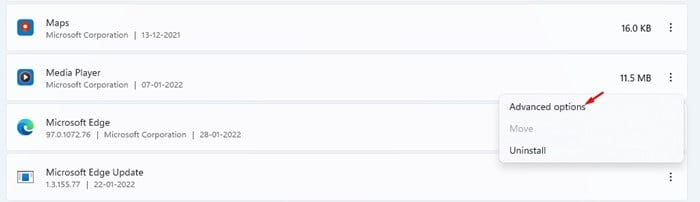
6. ในหน้าจอถัดไป ให้คลิกตัวเลือกซ่อมแซม
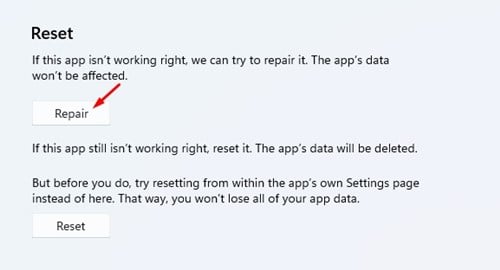
7. หากแอปยังไม่ได้รับการแก้ไข คุณต้องคลิกที่ตัวเลือก รีเซ็ต ดังที่แสดงด้านล่าง
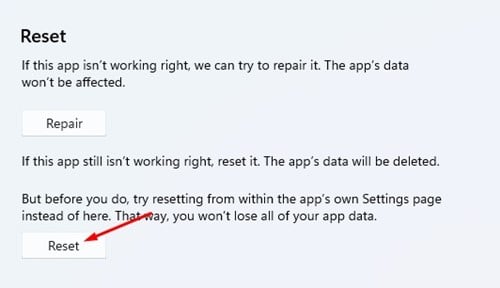
แค่นี้แหละ! คุณทำเสร็จแล้ว นี่คือวิธีที่คุณสามารถซ่อมแซมแอปจากแอปการตั้งค่าได้
วิธีซ่อมแซมแอปและโปรแกรมผ่านแผงควบคุม
เช่นเดียวกับแอปการตั้งค่า คุณสามารถทำได้ ใช้แผงควบคุมเพื่อซ่อมแซมแอปใน Windows 11 นี่คือสิ่งที่คุณต้องทำ
1. ก่อนอื่น ให้เปิดการค้นหาของ Windows 11 และพิมพ์ใน แผงควบคุม เปิดแผงควบคุมจากรายการ
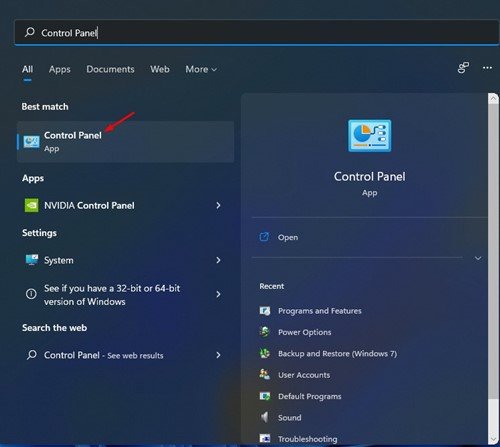
2. ในหน้าต่างแผงควบคุม ให้คลิกที่ตัวเลือกโปรแกรม
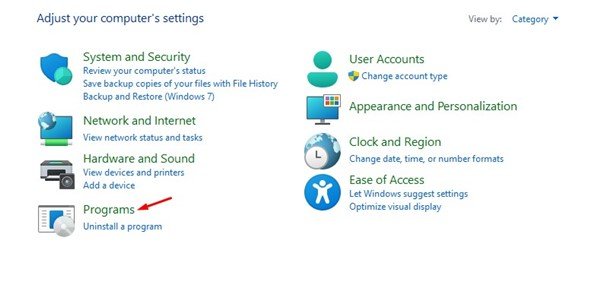
3. ในหน้าโปรแกรม ให้คลิกที่โปรแกรมและคุณลักษณะ
4. ตอนนี้คลิกขวาที่โปรแกรมที่คุณต้องการซ่อมแซมและเลือก’ซ่อมแซม’หากไม่มีตัวเลือกการซ่อมแซม ให้คลิกที่ตัวเลือก’เปลี่ยน‘
5. ในหน้าจอถัดไป ให้คลิกที่ตัวเลือก ซ่อมแซม จากนั้น คุณต้องทำตามคำแนะนำบนหน้าจอเพื่อดำเนินการซ่อมแซมให้เสร็จสิ้น
การซ่อมแซมแอปและโปรแกรมใน Windows 11 ค่อนข้างตรงไปตรงมา เราได้แบ่งปันวิธีที่ดีที่สุดสองวิธีในการซ่อมแซมโปรแกรมต่างๆ ในเวลาไม่นาน ฉันหวังว่าบทความนี้จะช่วยคุณ! กรุณาแบ่งปันกับเพื่อนของคุณด้วย หากคุณมีข้อสงสัยเกี่ยวกับเรื่องนี้ โปรดแจ้งให้เราทราบในช่องแสดงความคิดเห็นด้านล่าง